
Nokia T21
Instrukcja obsługi
Wydanie 2022-12-17 pl-PL

Nokia T21 Instrukcja obsługi
Spis treści
1 Informacje o tej instrukcji obsługi 4
2 Wprowadzenie 5
Klawisze i części . . . . . . . . . . . . . . . . . . . . . . . . . . . . . . . . . . . . . . . . . 5
Wkładanie karty SIM i karty pamięci . . . . . . . . . . . . . . . . . . . . . . . . . . . . . . 6
Naładuj swój tablet . . . . . . . . . . . . . . . . . . . . . . . . . . . . . . . . . . . . . . . . 7
Włącz i skonfiguruj tablet . . . . . . . . . . . . . . . . . . . . . . . . . . . . . . . . . . . . 8
Blokowanie i odblokowywanie tabletu . . . . . . . . . . . . . . . . . . . . . . . . . . . . . 8
Korzystanie z ekranu dotykowego . . . . . . . . . . . . . . . . . . . . . . . . . . . . . . . 8
3 Chroń swój tablet 12
Zabezpieczanie tabletu za pomocą blokady ekranu . . . . . . . . . . . . . . . . . . . . . 12
Zabezpieczanie tabletu za pomocą twarzy . . . . . . . . . . . . . . . . . . . . . . . . . . 12
Znajdowanie zgubionego tabletu . . . . . . . . . . . . . . . . . . . . . . . . . . . . . . . . 13
4 Podstawowe informacje 14
Regulacja głośności . . . . . . . . . . . . . . . . . . . . . . . . . . . . . . . . . . . . . . . 14
Automatyczne poprawianie tekstu . . . . . . . . . . . . . . . . . . . . . . . . . . . . . . . 14
Czas pracy baterii . . . . . . . . . . . . . . . . . . . . . . . . . . . . . . . . . . . . . . . . 15
Ułatwienia dostępu . . . . . . . . . . . . . . . . . . . . . . . . . . . . . . . . . . . . . . . 15
Używanie światła nocnego . . . . . . . . . . . . . . . . . . . . . . . . . . . . . . . . . . . 16
5 Aparat 17
Aparat — podstawowe informacje . . . . . . . . . . . . . . . . . . . . . . . . . . . . . . . 17
Twoje zdjęcia i filmy . . . . . . . . . . . . . . . . . . . . . . . . . . . . . . . . . . . . . . . 17
6 Internet i połączenia 19
Włączanie sieci Wi-Fi . . . . . . . . . . . . . . . . . . . . . . . . . . . . . . . . . . . . . . . 19
Przeglądanie stron internetowych . . . . . . . . . . . . . . . . . . . . . . . . . . . . . . . 19
Bluetooth® . . . . . . . . . . . . . . . . . . . . . . . . . . . . . . . . . . . . . . . . . . . . 19
Sieć VPN . . . . . . . . . . . . . . . . . . . . . . . . . . . . . . . . . . . . . . . . . . . . . 21
© 2022 HMD Global Oy. Wszelkie prawa zastrzeżone. 2

Nokia T21 Instrukcja obsługi
7 Organizowanie dnia 22
Data i godzina . . . . . . . . . . . . . . . . . . . . . . . . . . . . . . . . . . . . . . . . . . 22
Budzik . . . . . . . . . . . . . . . . . . . . . . . . . . . . . . . . . . . . . . . . . . . . . . . 22
Kalendarz . . . . . . . . . . . . . . . . . . . . . . . . . . . . . . . . . . . . . . . . . . . . . 23
8 Mapy 24
Znajdowanie miejsc i uzyskiwanie wskazówek dojazdu . . . . . . . . . . . . . . . . . . . 24
9 Aplikacje, aktualizacje i kopie zapasowe 25
Pobierz aplikacje z Google Play . . . . . . . . . . . . . . . . . . . . . . . . . . . . . . . . . 25
Aktualizacja oprogramowania tabletu . . . . . . . . . . . . . . . . . . . . . . . . . . . . . 25
Tworzenie kopii zapasowej danych . . . . . . . . . . . . . . . . . . . . . . . . . . . . . . . 26
Przywracanie ustawień fabrycznych i usuwanie prywatnej zawartości z tabletu . . . . . 26
10 Informacje dotyczące produktu i bezpieczeństwa 27
Dla własnego bezpieczeństwa . . . . . . . . . . . . . . . . . . . . . . . . . . . . . . . . . 27
Usługi sieciowe i koszty . . . . . . . . . . . . . . . . . . . . . . . . . . . . . . . . . . . . . 30
Dbaj o swoje urządzenie . . . . . . . . . . . . . . . . . . . . . . . . . . . . . . . . . . . . 30
Recykling . . . . . . . . . . . . . . . . . . . . . . . . . . . . . . . . . . . . . . . . . . . . . 31
Przekreślony symbol pojemnika na śmieci . . . . . . . . . . . . . . . . . . . . . . . . . . 31
Informacje o bateriach i ładowarkach . . . . . . . . . . . . . . . . . . . . . . . . . . . . . 32
Małe dzieci . . . . . . . . . . . . . . . . . . . . . . . . . . . . . . . . . . . . . . . . . . . . 33
Urządzenia medyczne . . . . . . . . . . . . . . . . . . . . . . . . . . . . . . . . . . . . . . 33
Wszczepione urządzenia medyczne . . . . . . . . . . . . . . . . . . . . . . . . . . . . . . 33
Słuch . . . . . . . . . . . . . . . . . . . . . . . . . . . . . . . . . . . . . . . . . . . . . . . 34
Ochrona urządzenia przed szkodliwymi materiałami . . . . . . . . . . . . . . . . . . . . . 34
Pojazdy . . . . . . . . . . . . . . . . . . . . . . . . . . . . . . . . . . . . . . . . . . . . . . 34
Obszary zagrożone wybuchem . . . . . . . . . . . . . . . . . . . . . . . . . . . . . . . . . 35
Informacje o certyfikatach (SAR) . . . . . . . . . . . . . . . . . . . . . . . . . . . . . . . 35
Informacje o technologii zarządzania prawami cyfrowymi (DRM) . . . . . . . . . . . . . . 36
Prawa autorskie i inne informacje . . . . . . . . . . . . . . . . . . . . . . . . . . . . . . . 36
© 2022 HMD Global Oy. Wszelkie prawa zastrzeżone. 3

Nokia T21 Instrukcja obsługi
1 Informacje o tej instrukcji obsługi
Ważne: Aby uzyskać ważne informacje na temat bezpiecznego użytkowania urządzenia
i baterii, przed rozpoczęciem korzystania ze sprzętu przeczytaj sekcje „Ze względów
bezpieczeństwa” i „Bezpieczeństwo produktu” w drukowanej instrukcji obsługi lub na stronie
www.nokia.com/support. Aby dowiedzieć się, jak rozpocząć używanie urządzenia, przeczytaj
drukowaną instrukcję obsługi.
© 2022 HMD Global Oy. Wszelkie prawa zastrzeżone. 4

Nokia T21 Instrukcja obsługi
2 Wprowadzenie
KLAWISZE I CZĘŚCI
Twój tablet
Ta instrukcja dotyczy następujących modeli: TA-1495, TA-1505, TA-1487, TA-1521.
1. Głośnik
2. Złącze USB
3. Złącze słuchawkowe
4. Aparat z przodu
5. Klawisze głośności
6. Mikrofon
Niektóre akcesoria wymienione w tej Instrukcji obsługi, takie jak ładowarka, zestaw
słuchawkowy czy kabel do transmisji danych, mogą być sprzedawane osobno.
Części i złącza, pole magnetyczne
Nie podłączaj produktów, które na wyjściu generują sygnał, ponieważ może on uszkodzić
urządzenie. Do złącza audio nie należy podłączać żadnych źródeł napięcia. Przy podłączaniu
7. Uchwyt na kartę SIM i kartę pamięci (TA1495, TA-1505, TA-1521), uchwyt na kartę
pamięci (TA-1487)
8. Lampa błyskowa
9. Aparat
10. Klawisz zasilania/blokady
11. Głośnik
© 2022 HMD Global Oy. Wszelkie prawa zastrzeżone. 5

Nokia T21 Instrukcja obsługi
do złącza audio urządzenia zewnętrznego lub zestawu słuchawkowego innego niż zalecane do
użytku z tym urządzeniem należy zwrócić szczególną uwagę na poziomy głośności.
Niektóre części urządzenia są namagnesowane. Urządzenie może przyciągać przedmioty
metalowe. Nie trzymaj przez dłuższy czas w pobliżu urządzenia kart płatniczych ani żadnych
innych kart z paskiem magnetycznym, ponieważ może to spowodować uszkodzenie karty.
WKŁADANIE KARTY SIM I KARTY PAMIĘCI
Wkładanie kart TA-1495, TA-1505, TA-1521
1. Otwórz uchwyt karty SIM: włóż szpilkę w otwór i wysuń uchwyt.
2. Umieść kartę nano-SIM w gnieździe 1, a drugą kartę SIM lub kartę pamięci w gnieździe 2
uchwytu, tak aby obszary styku były skierowane w dół.
3. Wsuń uchwyt z powrotem do gniazda.
© 2022 HMD Global Oy. Wszelkie prawa zastrzeżone. 6

Nokia T21 Instrukcja obsługi
Włóż kartę pamięci TA-1487
1. Otwórz uchwyt karty pamięci: włóż szpilkę w otwór i wysuń uchwyt.
2. Włóż kartę pamięci do gniazda karty pamięci w uchwycie, tak aby styki były skierowane do
dołu.
3. Wsuń uchwyt z powrotem do gniazda.
Ważne: Nie wyjmuj karty pamięci, gdy jakakolwiek aplikacja z niej korzysta. Może to
spowodować uszkodzenie karty pamięci lub urządzenia, a także danych przechowywanych
na karcie.
Wskazówka: Korzystaj z szybkich kart pamięci microSD o pojemności do 512 GB
renomowanych marek.
NAŁADUJ SWÓJ TABLET
Ładowanie baterii
© 2022 HMD Global Oy. Wszelkie prawa zastrzeżone. 7

Nokia T21 Instrukcja obsługi
1. Podłącz kompatybilną ładowarkę do gniazdka sieci elektrycznej.
2. Podłącz kabel do tabletu.
Do tabletu można podłączyć kabel USB typu C. Tablet można także ładować z komputera przy
użyciu kabla USB, ale z reguły trwa to dłużej.
Jeśli bateria była całkowicie rozładowana, może upłynąć kilka minut, zanim pojawi się wskaźnik
ładowania.
WŁĄCZ I SKONFIGURUJ TABLET
Włącz tablet
1. Aby włączyć tablet, naciśnij klawiszzasilaniai przytrzymaj go, aż urządzenie uruchomi się.
2. Wystarczy postępować zgodnie z wyświetlanymi instrukcjami.
BLOKOWANIE I ODBLOKOWYWANIE TABLETU
Odblokuj klawisze i ekran
Aby zablokować klawisze i ekran, naciśnij klawisz zasilania.
Odblokowywanie klawiszy i ekranu
Naciśnij klawisz zasilania i przesuń palcem w górę po ekranie. W razie potrzeby podaj
dodatkowe informacje.
KORZYSTANIE Z EKRANU DOTYKOWEGO
Ważne: Unikaj zarysowań ekranu dotykowego. Nie korzystaj z ekranu dotykowego za pomocą
długopisu, ołówka ani żadnego innego ostrego przedmiotu.
© 2022 HMD Global Oy. Wszelkie prawa zastrzeżone. 8

Nokia T21 Instrukcja obsługi
Przeciąganie elementu przez dotknięcie i przytrzymanie
Przytrzymaj palec na elemencie przez kilka sekund, a następnie przesuń palcem po ekranie.
Przesuwanie
Umieść palec na ekranie i przesuń go w wybranym kierunku.
© 2022 HMD Global Oy. Wszelkie prawa zastrzeżone. 9

Nokia T21 Instrukcja obsługi
Przewijanie długiej listy lub menu
Przesuń palec szybkim ruchem w górę lub w dół ekranu, a następnie unieś palec. Aby zatrzymać
przewijanie, dotknij ekranu.
Powiększanie lub pomniejszanie
Umieść dwa palce na elemencie, takim jak mapa, zdjęcie czy strona internetowa, a następnie
rozsuń je lub zsuń.
© 2022 HMD Global Oy. Wszelkie prawa zastrzeżone. 10

Nokia T21 Instrukcja obsługi
Blokowanie orientacji ekranu
Ekran automatycznie zmienia swoją orientację, gdy tylko obrócisz tablet o 90 stopni.
Aby zablokować ekran w orientacji pionowej, przesuń palcem od góry ekranu w dół i dotknij
Autoobracanie > Wył .
Nawigacja za pomocą gestów
Aby włączyć obsługę gestami, dotknij Ustawienia > System > Gesty > Obsługa systemu >
Nawigacja gestami .
• Aby zobaczyć wszystkie aplikacje, przesuń
palcem do góry ekranu.
• Aby przejść do ekranu głównego, przesuń
palcem od dołu w górę. Otwarta aplikacja
pozostanie aktywna w tle.
• Aby zobaczyć, które aplikacje są otwarte,
przesuń palcem od dołu ekranu do góry nie
odrywając palca, aż zobaczysz aplikacje.
Następnie unieś palec.
Nawigacja za pomocą klawiszy
Aby włączyć obsługę klawiszami, dotknij Ustawienia > System > Gesty > Obsługa systemu >
Nawigacja 3 przyciskami .
• Aby zobaczyć wszystkie aplikacje, przesuń
klawisza ekranu
głównego do góry.
• Aby przełączyć się do innej otwartej
aplikacji, dotknij jej.
• Aby zamknąć wszystkie otwarte aplikacje,
dotknij WYCZYŚĆ WSZYSTKO .
• Aby wrócić do poprzednio używanego
ekranu, przesuń palcem od prawej
lub lewej krawędzi ekranu. Tablet
zapamiętuje wszystkie aplikacje i strony
internetowe otwierane od chwili ostatniego
zablokowania ekranu.
• Aby przełączyć się do innej otwartej
aplikacji, przesuń palcem w prawo i dotknij
aplikacji.
• Aby przejść do ekranu głównego, dotknij
klawisza ekranu głównego. Otwarta
aplikacja pozostanie aktywna w tle.
• Aby zobaczyć, które aplikacje są otwarte,
naciśnij .
© 2022 HMD Global Oy. Wszelkie prawa zastrzeżone. 11
• Aby zamknąć wszystkie otwarte aplikacje,
dotknij WYCZYŚĆ WSZYSTKO .
• Aby wrócić do poprzedniego ekranu,
dotknij . Tablet zapamiętuje wszystkie
aplikacje i strony internetowe otwierane od
chwili ostatniego zablokowania ekranu.

Nokia T21 Instrukcja obsługi
3 Chroń swój tablet
ZABEZPIECZANIE TABLETU ZA POMOCĄ BLOKADY EKRANU
Możesz ustawić swój tablet tak, aby żądał uwierzytelnienia podczas odblokowywania ekranu.
Ustawianie blokady ekranu
1. Dotknij kolejno Ustawienia > Bezpieczeństwo > Blokada ekranu .
2. Wybierz typ blokady i wykonaj instrukcje wyświetlane na tablecie.
ZABEZPIECZANIE TABLETU ZA POMOCĄ TWARZY
Konfiguracja rozpoznawania twarzy
1. Dotknij kolejno Ustawienia > Bezpieczeństwo > Odblokowywanie funkcją rozpoznawania twarzy .
2. Wybierz zapasową metodę odblokowywania ekranu blokady i postępuj zgodnie z
instrukcjami wyświetlanymi na tablecie.
Nie zamykaj oczu i upewnij się, że Twoja twarz jest całkowicie widoczna, tj. nie zasłania jej żaden
obiekt, taki jak nakrycie głowy lub okulary przeciwsłoneczne.
Uwaga: Odblokowywanie tabletu za pomocą twarzy jest mniej bezpieczne niż za pomocą
kodu pin lub wzoru. Twój tablet może być zostać odblokowany przez osobę lub przedmiot
wyglądające podobnie do Ciebie. Odblokowywanie funkcją rozpoznawania twarzy może nie
funkcjonować prawidłowo w ciemności, jasnym świetle i przy oświetleniu z tyłu głowy.
Odblokuj tablet za pomocą twarzy
Aby odblokować tablet, wystarczy włączyć ekran i spojrzeć w aparat z przodu.
Jeśli wystąpi błąd funkcji rozpoznawania twarzy i nie będzie można użyć alternatywnej metody
logowania, by odzyskać lub zresetować tablet, trzeba oddać go do serwisu. Za odblokowanie
może zostać naliczona dodatkowa opłata. Odblokowanie może również spowodować usunięcie
wszystkich osobistych danych zapisanych w tablecie. Aby uzyskać więcej informacji, skontaktuj
się z autoryzowanym serwisem lub sprzedawcą tabletu.
© 2022 HMD Global Oy. Wszelkie prawa zastrzeżone. 12

Nokia T21 Instrukcja obsługi
ZNAJDOWANIE ZGUBIONEGO TABLETU
Znajdowanie lub blokowanie tabletu
W razie zgubienia tabletu możesz go znaleźć lub zablokować albo zdalnie usunąć jego dane,
o ile tablet był zalogowany na koncie Google. W przypadku tabletów powiązanych z kontem
Google funkcja Znajdź moje urządzenie jest domyślnie włączona.
Aby skorzystać z funkcji Znajdź moje urządzenie, tablet musi:
• być włączony
• być zalogowany do konta Google
• być połączony z siecią komórkową lub WiFi
Gdy funkcja Znajdź moje urządzenie połączy się z tabletem, zobaczysz jego lokalizację i
zostanie do niego wysłane powiadomienie.
1. Otwórz stronę android.com/find na komputerze, tablecie lub telefonie podłączonym do
Internetu i zaloguj się na konto Google.
2. Jeśli masz kilka tabletów, kliknij ten zgubiony na ekranie.
3. Zobacz na mapie, gdzie jest Twój tablet. Lokalizacja jest podana w przybliżeniu; może nie
być precyzyjna.
Jeśli nie można znaleźć tabletu, usługa Znajdź moje urządzenie pokaże jego ostatnią znaną
lokalizację, o ile jest dostępna. Aby zablokować tablet lub wyczyścić jego dane, postępuj
zgodnie z instrukcjami opisanymi na stronie internetowej.
• być widoczny w Google Play
• mieć włączoną usługę lokalizacji
• mieć włączoną funkcję Znajdź moje
urządzenie
© 2022 HMD Global Oy. Wszelkie prawa zastrzeżone. 13

Nokia T21 Instrukcja obsługi
4 Podstawowe informacje
REGULACJA GŁOŚNOŚCI
Zmiana poziomu głośności
Naciskaj klawisze głośności, aby zmienić głośność w tablecie.
Nie podłączaj produktów, które na wyjściu generują sygnał, ponieważ może on uszkodzić
urządzenie. Do złącza audio nie należy podłączać żadnych źródeł napięcia. Przy podłączaniu
do złącza audio urządzenia zewnętrznego lub zestawu słuchawkowego innego niż zalecane do
użytku z tym urządzeniem należy zwrócić szczególną uwagę na poziomy głośności.
Zmiana głośności multimediów i aplikacji
1. Naciskaj klawisz głośności, aby zobaczyć pasek poziomu głośności.
2. Naciśnij .
3. Przeciągaj w lewo lub w prawo suwak na paskach poziomu głośności.
4. Naciśnij GOTOWE .
Wyciszanie tabletu
1. Naciśnij klawisz głośności.
2. Dotknij > .
AUTOMATYCZNE POPRAWIANIE TEKSTU
Używanie podpowiedzi wyrazów klawiatury
Podczas pisania tablet podpowiada wyrazy, dzięki czemu możesz pisać szybciej i lepiej.
Podpowiedzi wyrazów mogą nie być dostępne we wszystkich językach.
Gdy zaczniesz pisać, tablet podpowie Ci możliwe wyrazy. Jeśli żądany wyraz znajduje się
na pasku podpowiedzi, wybierz go. Aby zobaczyć więcej podpowiedzi, dotknij wybranej
podpowiedzi i przytrzymaj ją.
Wskazówka: Jeśli proponowany wyraz jest napisany czcionką pogrubioną, tablet
automatycznie użyje go, aby zamienić wpisany przez Ciebie wyraz. Jeśli wyraz jest
nieprawidłowy, dotknij go i przytrzymaj, aby zobaczyć inne propozycje.
Jeśli nie chcesz, aby podczas pisania na klawiaturze podpowiadały się wyrazy, wyłącz
poprawianie tekstu. Dotknij Ustawienia > System > Języki i metody wprowadzania
> Klawiatura ekranowa . Wybierz klawiaturę, której zwykle używasz. Dotknij
Poprawianie tekstu i wyłącz te metody poprawiania tekstu, których nie chcesz używać.
© 2022 HMD Global Oy. Wszelkie prawa zastrzeżone. 14

Nokia T21 Instrukcja obsługi
Poprawianie wyrazu
Jeśli zauważysz niepoprawnie wpisany wyraz, dotknij go, aby zobaczyć propozycje poprawek.
Wyłączanie sprawdzania pisowni
Dotknij Ustawienia > System > Języki i metody wprowadzania > Sprawdzanie pisowni > a
następnie wyłącz opcję Sprawdzanie pisowni .
CZAS PRACY BATERII
Aby oszczędzać energię w tablecie, zastosuj się do kilku wskazówek.
Wydłużanie czasu pracy baterii
Porady dotyczące oszczędzania energii:
1. Zawsze ładuj baterię do pełna.
2. Wycisz niepotrzebne dźwięki, takie
jak dźwięki przy dotknięciu. Dotknij
Ustawienia > Dźwięk i wybierz dźwięki,
których chcesz używać.
3. Zamiast głośnika używaj słuchawek
przewodowych.
4. Ustaw w tablecie wyłączanie ekranu po
krótkim czasie. Dotknij Ustawienia >
Wyświetlacz > Limit czasu ekranu i
wybierz odpowiedni czas.
5. Dotknij Ustawienia > Wyświetlacz
> Poziom jasności . Aby dostosować
jasność, przeciągnij suwak
poziomu jasności. Upewnij się, że
Jasność adaptacyjna jest wyłączona.
6. Wyłącz aplikacje działające w tle.
7. Korzystaj z usług lokalizacji
wybiórczo: wyłącz je, gdy z nich nie
korzystasz. Dotknij Ustawienia
> Lokalizacja , a następnie wyłącz
Korzystanie z usług lokalizacji .
8. Używaj połączenia sieciowego wybiórczo:
Włączaj Bluetooth tylko, gdy jest to
potrzebne. Zatrzymaj wyszukiwanie
dostępnych sieci bezprzewodowych
w tablecie. Dotknij Ustawienia >
Sieć i Internet > Internet i wyłącz Wi-Fi .
UŁATWIENIA DOSTĘPU
Możesz zmienić różne ustawienia, aby ułatwić korzystanie z tabletu.
Powiększanie tekstu na ekranie
1. Dotknij Ustawienia > Ułatwienia dostępu > Tekst i wyświetlacz .
2. Dotknij Rozmiar czcionki , a następnie dotykaj suwaka rozmiaru czcionki, aż uzyskasz
odpowiedni rozmiar tekstu.
© 2022 HMD Global Oy. Wszelkie prawa zastrzeżone. 15

Nokia T21 Instrukcja obsługi
Powiększanie elementów na ekranie
1. Dotknij Ustawienia > Ułatwienia dostępu > Tekst i wyświetlacz .
2. Dotknij Rozmiar wyświetlacza , a następnie dotykaj suwaka rozmiaru wyświetlacza, aż
uzyskasz odpowiedni rozmiar.
UŻYWANIE ŚWIATŁA NOCNEGO
Włączanie światła nocnego
Jeśli chcesz użyć ekranu w przyciemnionym świetle, włącz tryb światła nocnego. Dotknij
Ustawienia > Wyświetlacz > Nocne światło > WŁĄCZ TERAZ . Wyświetlacz świeci
przyciemnionym ciepłym światłem żółtym. Aby wyłączyć tryb światła nocnego, dotknij
WYŁĄCZ TERAZ .
© 2022 HMD Global Oy. Wszelkie prawa zastrzeżone. 16
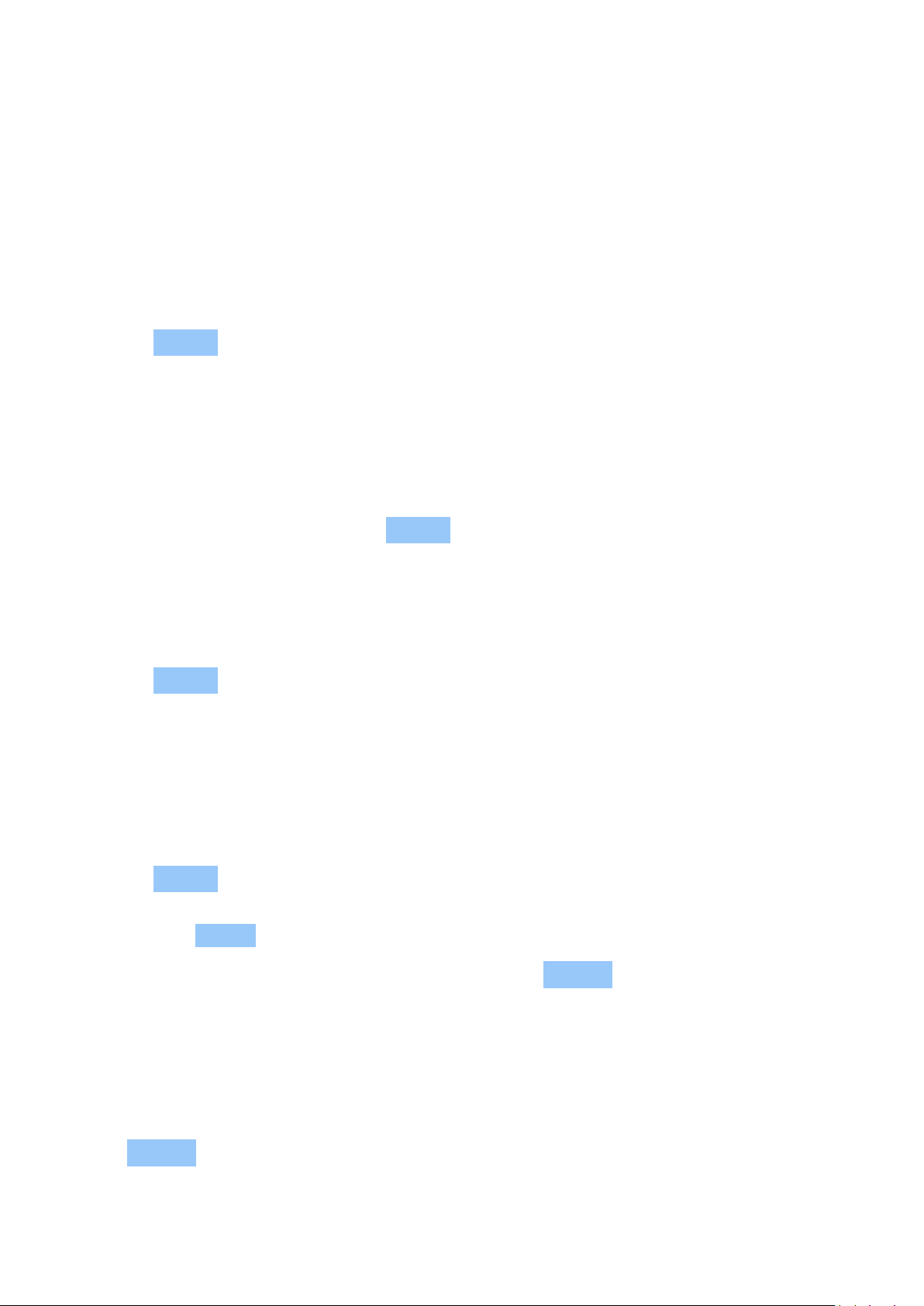
Nokia T21 Instrukcja obsługi
5 Aparat
APARAT — PODSTAWOWE INFORMACJE
Robienie zdjęć
Rób ostre i żywe zdjęcia — uwieczniaj najlepsze chwile w albumie.
1. Dotknij Aparat .
2. Skieruj aparat w odpowiednią stronę i dostosuj ostrość.
3. Dotknij .
Robienie selfie
1. Aby włączyć aparat przedni, dotknij Aparat > .
2. Dotknij .
Robienie zdjęć przy użyciu samowyzwalacza
1. Dotknij Aparat .
2. Dotknij i wybierz czas.
3. Dotknij .
Nagrywanie wideo
1. Dotknij Aparat .
2. Aby przełączyć na tryb nagrywania wideo,
dotknij opcji Wideo .
3. Dotknij , aby
4. Aby zatrzymać nagrywanie, dotknij .
5. Aby przełączyć na tryb aparatu, dotknij
rozpocząć nagrywanie.
opcji Zdjęcie .
TWOJE ZDJĘCIA I FILMY
Przeglądanie zdjęć i filmów na tablecie
Dotknij Zdjęcia .
© 2022 HMD Global Oy. Wszelkie prawa zastrzeżone. 17
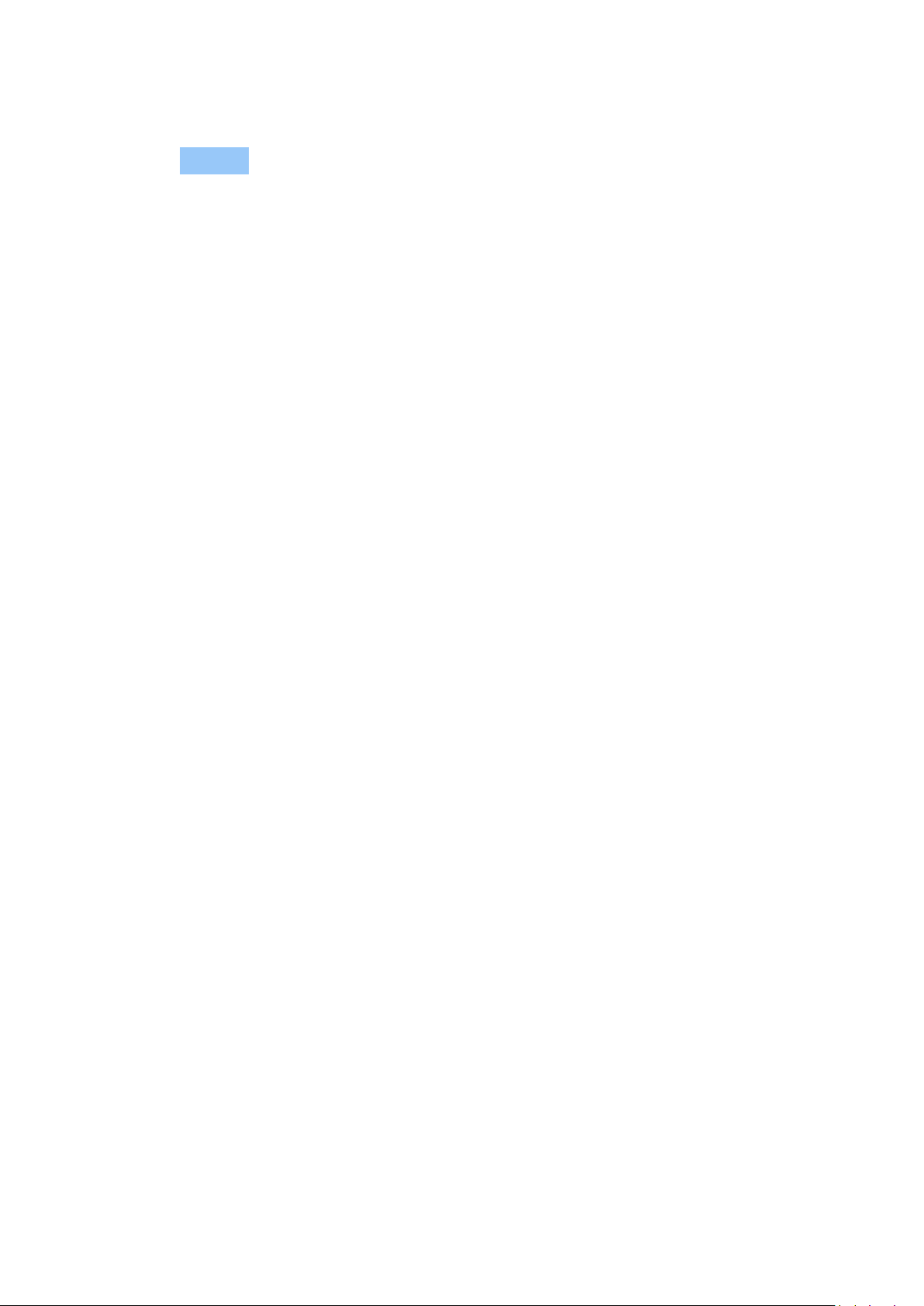
Nokia T21 Instrukcja obsługi
Udostępnianie zdjęć i filmów
1. W aplikacji Zdjęcia dotknij zdjęcia, które chcesz udostępnić, a następnie dotknij
.
2. Wybierz sposób udostępniania zdjęcia lub filmu.
© 2022 HMD Global Oy. Wszelkie prawa zastrzeżone. 18

Nokia T21 Instrukcja obsługi
6 Internet i połączenia
WŁĄCZANIE SIECI WI-FI
Włączanie Wi-Fi
1. Dotknij Ustawienia > Sieć i Internet > Internet .
2. Włącz Wi-Fi .
3. Wybierz połączenie, którego chcesz użyć.
Połączenie z siecią Wi-Fi sygnalizuje ikona na pasku stanu u góry ekranu.
Ważne: Aby zwiększyć bezpieczeństwo połączenia Wi-Fi, należy używać szyfrowania.
Szyfrowanie zmniejsza ryzyko dostępu do danych przez inne osoby.
PRZEGLĄDANIE STRON INTERNETOWYCH
Wyszukiwanie w Internecie
1. Dotknij Chrome .
2. Wpisz szukane słowo lub adres internetowy w polu wyszukiwania.
3. Naciśnij lub wybierz jedno z sugerowanych dopasowań.
Używanie tabletu do łączenia komputera z siecią
Korzystaj zpołączenia danych mobilnych, aby uzyskać dostęp do Internetu przy użyciu
komputera lub innego urządzenia.
1. Dotknij Ustawienia > Sieć i Internet > Punkt dostępu i tethering .
2. Włącz Hotspot Wi-Fi , aby udostępniać połączenie danych komórkowych przez Wi-Fi,
USB tethering w celu używania łączności USB, Tethering przez Bluetooth do korzystania
z funkcji Bluetooth lub Tethering przez Ethernet w celu korzystania z połączenia za pomocą
kabla USB Ethernet.
Drugie urządzenie korzysta z danych zawartych w Twoim planie taryfowym, może się to
wiązać z naliczeniem opłat za transmisję danych. Jeśli potrzebujesz informacji o dostępności
i kosztach transmisji, skontaktuj się z usługodawcą sieciowym.
BLUETOOTH®
Połącz z urządzeniem Bluetooth
© 2022 HMD Global Oy. Wszelkie prawa zastrzeżone. 19

Nokia T21 Instrukcja obsługi
1. Dotknij Ustawienia >
Połączone urządzenia >
Ustawienia połączenia > Bluetooth .
2. Włącz Używaj funkcji Bluetooth .
3. Sprawdź, czy drugie urządzenie
jest włączone. Może być konieczne
rozpoczęcie procesu parowania z drugiego
urządzenia. Szczegółowe instrukcje
znajdują się w podręczniku użytkownika
Ponieważ urządzenia z funkcjami bezprzewodowej technologii Bluetooth komunikują się drogą
radiową, nie muszą się wzajemnie ”widzieć”. Jednak odległość między urządzeniami Bluetooth
nie może przekraczać 10 metrów, a połączenie może być zakłócane przez przeszkody takie jak
ściany czy inne urządzenia elektroniczne.
Aby sparowane urządzenia mogły łączyć się z tabletem, konieczne jest włączenie funkcji
Bluetooth. Pozostałe urządzenia mogą wykryć tablet tylko wtedy, gdy włączony jest widok
ustawień funkcji Bluetooth.
Nie należy wiązać swojego urządzenia z nieznanym urządzeniem ani akceptować żądań
połączenia wysyłanych z nieznanych urządzeń. W ten sposób ochronisz tablet przed
szkodliwym oprogramowaniem.
danego urządzenia.
4. Dotknij Paruj nowe urządzenie , a
następnie na liście wykrytych urządzeń
Bluetooth wybierz to, z którym chcesz
sparować telefon.
5. Może być konieczne wprowadzenie kodu
dostępu. Szczegółowe instrukcje znajdują
się w podręczniku użytkownika danego
urządzenia.
Udostępnianie zawartości przy użyciu Bluetooth
Jeśli chcesz udostępnić znajomemu zawartość lub wysłać mu zdjęcia, użyj funkcji Bluetooth, by
wysłać elementy na kompatybilne urządzenia.
Można korzystać z kilku połączeń Bluetooth jednocześnie. Na przykład, korzystając z zestawu
słuchawkowego Bluetooth, można nadal wysyłać zawartość do innego urządzenia.
1. Dotknij Ustawienia >
Połączone urządzenia >
Ustawienia połączenia > Bluetooth .
2. Upewnij się, że w obu urządzeniach jest
włączona funkcja Bluetooth i urządzenia są
dla siebie wzajemnie widoczne.
3. Przejdź do materiałów, które
Kod dostępu jest używany tylko podczas łączenia się z określonym urządzeniem po raz
pierwszy.
chcesz wysłać, a następnie dotknij
> Bluetooth .
4. Dotknij urządzenia znajomego na liście
wykrytych urządzeń Bluetooth.
5. Jeśli drugie urządzenie wymaga podania
kodu dostępu, wpisz go lub zaakceptuj
kod, a następnie dotknij PARUJ .
Usuwanie parowania
Jeśli nie używasz już urządzenia powiązanego z tabletem, powiązanie możesz usunąć.
© 2022 HMD Global Oy. Wszelkie prawa zastrzeżone. 20
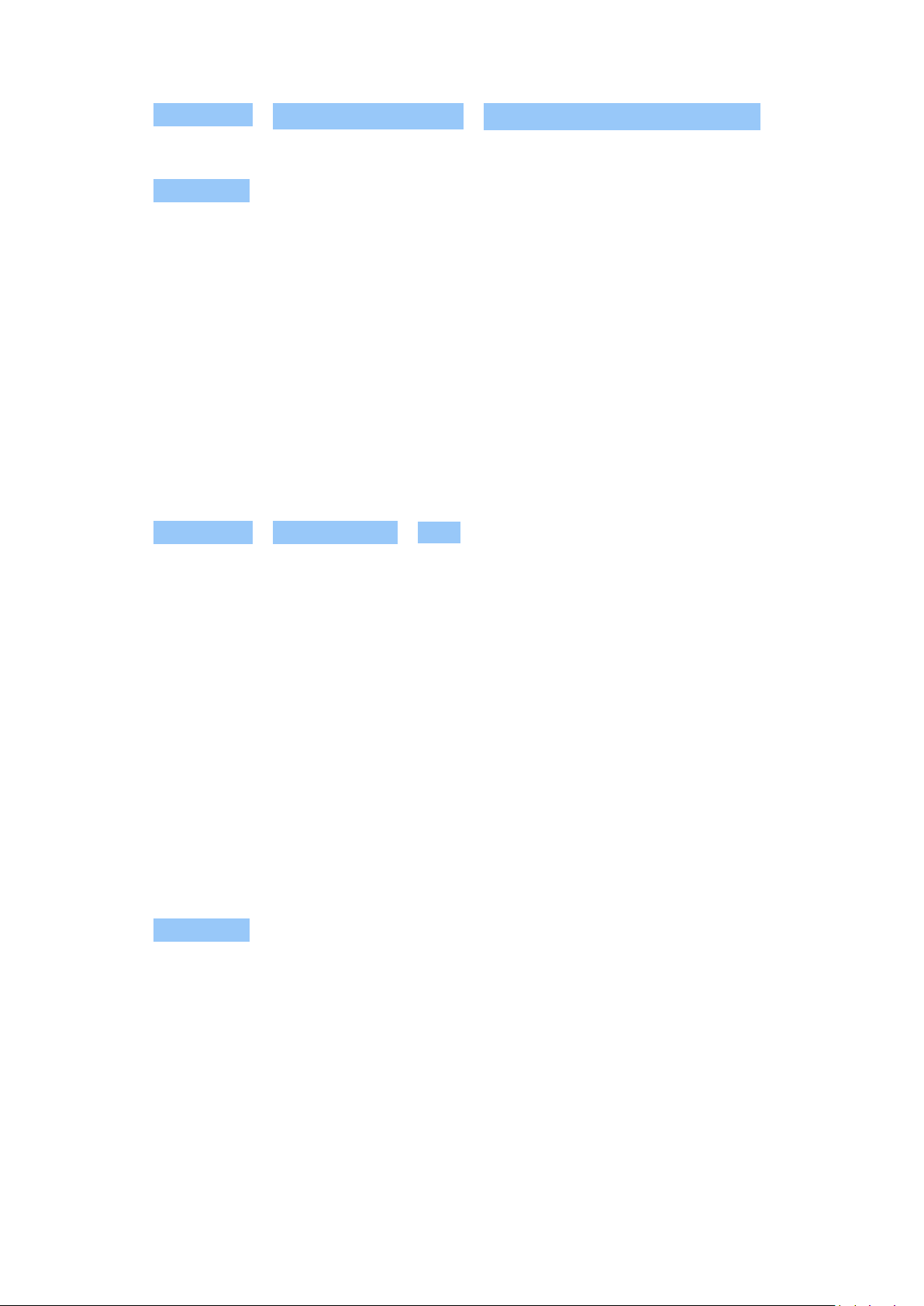
Nokia T21 Instrukcja obsługi
1. Dotknij Ustawienia > Połączone urządzenia > Wcześniej połączone urządzenia .
2. Dotknij obok nazwy urządzenia.
3. Dotknij ZAPOMNIJ .
SIEĆ VPN
Połączenie VPN (wirtualnej sieci prywatnej) może być konieczne, aby uzyskać dostęp do
zasobów firmowych, takich jak intranet lub poczta korporacyjna. Możesz też korzystać z usługi
VPN do celów prywatnych.
Aby uzyskać szczegóły konfiguracji VPN, skontaktuj się z administratorem sieci służbowej lub
odwiedź witrynę WWW w celu zapoznania się z dodatkowymi informacjami.
Korzystanie z bezpiecznego połączenia VPN
1. Dotknij Ustawienia > Sieć i Internet > VPN .
2. Aby dodać profil VPN, dotknij .
3. Wpisz informacje profilowe zgodnie z instrukcjami otrzymanymi od administratora IT lub
usługodawcy VPN.
Edytowanie profilu VPN
1. Dotknij obok nazwy profilu.
2. Wprowadź zmiany do informacji w zależności od potrzeb.
Usuwanie profilu VPN
1. Dotknij obok nazwy profilu.
2. Dotknij ZAPOMNIJ .
© 2022 HMD Global Oy. Wszelkie prawa zastrzeżone. 21

Nokia T21 Instrukcja obsługi
7 Organizowanie dnia
DATA I GODZINA
Ustawianie daty i godziny
Dotknij Ustawienia > System > Data i godzina .
Automatyczna aktualizacja daty i godziny
Możesz ustawić w tablecie automatyczną aktualizację daty, godziny i strefy czasowej.
Automatyczna aktualizacja to usługa sieciowa, która może być niedostępna w zależności od
regionu lub usługodawcy sieciowego.
1. Dotknij Ustawienia > System > Data i godzina .
2. Włącz opcję Automatyczne nastawianie zegara .
3. Włącz Użyj lokalizacji do ustawienia strefy czasowej .
Zmiana formatu zegara na 24-godzinny
Dotknij Ustawienia > System > Data i godzina , a następnie włącz Format 24-godzinny .
BUDZIK
Ustawianie alarmu
1. Dotknij Zegar > Alarm .
2. Aby dodać alarm, dotknij .
3. Wybierz godzinę i minuty i dotknij OK . Aby ustawić powtarzanie alarmu w wybrane dni,
dotknij odpowiednich dni tygodnia.
Wyłączanie alarmu
Kiedy zabrzmi alarm, przeciągnij go w prawo.
© 2022 HMD Global Oy. Wszelkie prawa zastrzeżone. 22

Nokia T21 Instrukcja obsługi
KALENDARZ
Zarządzanie kalendarzami
Dotknij Kalendarz > , a następnie wybierz typ kalendarza, który chcesz
wyświetlić.
Dodaj wydarzenie
1. W aplikacji Kalendarz dotknij
.
2. Wpisz szczegóły i ustaw godzinę.
3. Aby wydarzenie powtarzało się w niektóre
dni, dotknij Nie powtarza się , a następnie
wybierz, jak często wydarzenie powinno się
Wskazówka: Aby edytować wydarzenie, dotknij wydarzenia oraz i edytuj szczegóły.
Usuwanie terminu
1. Dotknij wydarzenia.
2. Dotknij > Usuń .
powtarzać.
4. Aby ustawić przypomnienie, dotknij
Dodaj powiadomienie , ustaw czas i
dotknij Gotowe .
5. Naciśnij przycisk Zapisz .
© 2022 HMD Global Oy. Wszelkie prawa zastrzeżone. 23

Nokia T21 Instrukcja obsługi
8 Mapy
ZNAJDOWANIE MIEJSC I UZYSKIWANIE WSKAZÓWEK DOJAZDU
Znajdowanie miejsca
Aplikacja Mapy Google ułatwia znajdowanie określonych lokalizacji i firm.
1. Dotknij Mapy .
2. W pasku wyszukiwania wpisz wyszukiwane hasła, takie jak nazwa miejsca lub ulica z
numerem.
3. Wybierz element z listy propozycji pojawiającej się podczas pisania lub dotknij
, aby przeprowadzić wyszukiwanie.
Lokalizacja zostanie wyświetlona na mapie. Jeśli nie zostaną wyświetlone żadne wyniki
wyszukiwania, upewnij się, że pisownia wyszukiwanych haseł jest prawidłowa.
Wyświetlanie bieżącej lokalizacji
Naciśnij Mapy > .
Uzyskiwanie wskazówek dojazdu do określonego miejsca
1. Dotknij Mapy i wpisz swoje miejsce docelowe w pasku wyszukiwania.
2. Dotknij opcji Wskazówki dojazdu . Wyróżnione ikony pokazują środki transportu, na
przykład . Aby zmienić środek transportu, pod paskiem wyszukiwania wybierz inny środek.
3. Jeśli nie chcesz, aby punktem początkowym była Twoja bieżąca lokalizacja, naciśnij
Twoja lokalizacja i wyszukaj nowy punkt początkowy.
4. Dotknij Start , aby uruchomić nawigację.
© 2022 HMD Global Oy. Wszelkie prawa zastrzeżone. 24

Nokia T21 Instrukcja obsługi
9 Aplikacje, aktualizacje i kopie zapasowe
POBIERZ APLIKACJE Z GOOGLE PLAY
Dodawanie konta Google w tablecie
Aby korzystać z usług Google Play, musisz mieć w tablecie dodane konto Google.
1. Dotknij kolejno opcji Ustawienia > Hasła i konta > Dodaj konto > Google .
2. Wpisz dane logowania do konta Google i dotknij Dalej lub dotknij Utwórz konto , jeśli
chcesz utworzyć nowe konto.
3. Wykonaj instrukcje wyświetlane na tablecie.
Dodawanie formy płatności
Niektóre treści dostępne w Google Play są płatne. Aby dodać metod e płatności, dotknij
Play Store , potem logo Google w polu wyszukiwania, a następnie Płatności i subskrypcje .
Pamiętaj, by zawsze podczas kupowania treści w Sklepie Google Play mieć zezwolenie od
właściciela wybranej formy płatności.
Pobieranie aplikacji
1. Dotknij Sklep Play .
2. Dotknij paska wyszukiwania, by wyszukać aplikacje, lub wybierz aplikacje spośród
polecanych.
3. Dotknij Zainstaluj w opisie aplikacji, by ją pobrać i zainstalować.
Aby wyświetlić swoje aplikacje, przejdź do ekranu głównego i przesuń palcem od dołu w górę.
AKTUALIZACJA OPROGRAMOWANIA TABLETU
Instalowanie dostępnych aktualizacji
Dotknij kolejno Ustawienia > System > Aktualizacje systemowe > Sprawdź aktualizacje , aby
sprawdzić dostępność aktualizacji.
Gdy tablet wyświetli powiadomienie o udostępnieniu aktualizacji, wystarczy postępować
zgodnie z instrukcjami wyświetlanymi na jego ekranie. Jeśli w tablecie brakuje miejsca, być
może konieczne będzie przeniesienie aplikacji, zdjęć i innej zawartości na kartę pamięci.
© 2022 HMD Global Oy. Wszelkie prawa zastrzeżone. 25

Nokia T21 Instrukcja obsługi
Ostrzeżenie: W trakcie instalowania aktualizacji oprogramowania nie można używać urządzenia
do momentu zakończenia instalacji i ponownego uruchomienia urządzenia.
Zanim zaczniesz aktualizację, sprawdź, czy bateria urządzenia jest dostatecznie naładowana,
i połącz się z siecią Wi-Fi, gdyż pakiety aktualizacji mogą wymagać przesyłania dużej ilości
danych komórkowych.
TWORZENIE KOPII ZAPASOWEJ DANYCH
Aby zapewnić bezpieczeństwo danych, użyj funkcji kopii zapasowej dostępnej w tablecie.
Zostanie zdalnie utworzona kopia zapasowa danych Twojego urządzenia (takich jak hasła do
sieci Wi-Fi) oraz danych aplikacji (takich jak ustawienia i pliki przechowywane przez aplikacje).
Włączanie automatycznego tworzenia kopii zapasowej
Dotknij kolejno Ustawienia > System > Kopia zapasowa , a następnie włącz tę opcję.
PRZYWRACANIE USTAWIEŃ FABRYCZNYCH I USUWANIE PRYWATNEJ ZAWARTOŚCI Z TABLETU
Zresetuj swój tablet
1. Dotknij Ustawienia > System > Opcje resetowania >
Usuń wszystkie dane (ustawienia fabryczne) .
2. Wykonaj instrukcje wyświetlane na tablecie.
© 2022 HMD Global Oy. Wszelkie prawa zastrzeżone. 26

Nokia T21 Instrukcja obsługi
10 Informacje dotyczące produktu i bezpieczeństwa
DLA WŁASNEGO BEZPIECZEŃSTWA
Zapoznaj się uważnie z podanymi tu prostymi wskazówkami. Nieprzestrzeganie tych
wskazówek może być niebezpieczne lub niezgodne z lokalnie obowiązującymi przepisami.
Więcej informacji znajdziesz w dalszej części tej instrukcji.
PRZESTRZEGAJ NAKAZÓW WYŁĄCZANIA URZĄDZEŃ
Urządzenie należy wyłączyć tam, gdzie korzystanie z urządzeń przenośnych jest niedozwolone
bądź może powodować zakłócenia i niebezpieczeństwo, na przykład w samolocie, w szpitalu,
w pobliżu sprzętu medycznego, paliw, chemikaliów lub w miejscach, w których odpalane są
ładunki wybuchowe. Stosuj się do wszystkich instrukcji w obszarach, w których obowiązują
ograniczenia.
NAJWAŻNIEJSZE JEST BEZPIECZEŃSTWO W RUCHU DROGOWYM
Stosuj się do wszystkich lokalnie obowiązujących przepisów. Prowadząc samochód, nie zajmuj
rąk niczym innym. W trakcie jazdy miej przede wszystkim na uwadze bezpieczeństwo na
drodze.
© 2022 HMD Global Oy. Wszelkie prawa zastrzeżone. 27

Nokia T21 Instrukcja obsługi
ZAKŁÓCENIA
Wszystkie urządzenia bezprzewodowe mogą być podatne na zakłócenia, które z kolei mogą
wpływać na jakość połączeń.
AUTORYZOWANY SERWIS
Instalować i naprawiać ten produkt może wyłącznie autoryzowany personel.
BATERIE, ŁADOWARKI I INNE AKCESORIA
Korzystaj wyłącznie z baterii, ładowarek i innych akcesoriów zatwierdzonych przez HMD Global
Oy do użytku z tym urządzeniem. Nie podłączaj niekompatybilnych produktów.
© 2022 HMD Global Oy. Wszelkie prawa zastrzeżone. 28
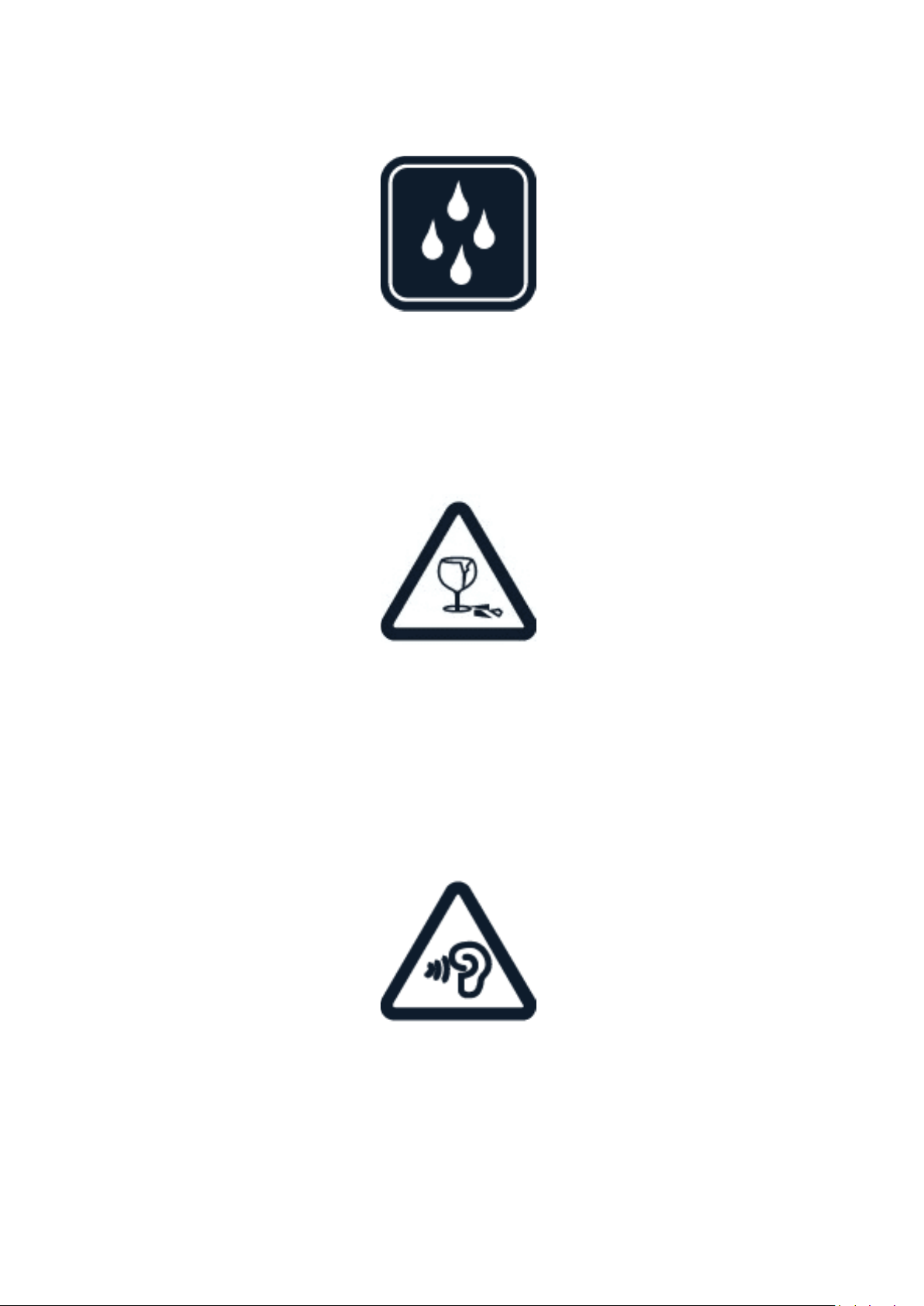
Nokia T21 Instrukcja obsługi
DBAJ O TO, BY URZĄDZENIE BYŁO SUCHE
Jeżeli Twoje urządzenie jest wodoodporne, sprawdź jego oznakowanie IP specyfikacjach, aby
uzyskać dokładne instrukcje.
CZĘŚCI SZKLANE
Urządzenie i/lub jego ekran są wykonane ze szkła. To szkło może się stłuc, jeśli urządzenie
spadnie na twardą powierzchnię lub gdy zostanie mocno uderzone. Jeśli to szkło się stłucze,
nie dotykaj szklanych części urządzenia i nie próbuj wyjmować odłamków szkła z urządzenia.
Nie używaj urządzenia, zanim pracownik autoryzowanego serwisu nie wstawi nowego szkła.
CHROŃ SŁUCH
Nie słuchaj głośnej muzyki przez długi czas, aby uniknąć uszkodzenia słuchu. Zachowaj
ostrożność, trzymając urządzenie przy uchu, gdy głośnik jest włączony.
© 2022 HMD Global Oy. Wszelkie prawa zastrzeżone. 29

Nokia T21 Instrukcja obsługi
SAR
To urządzenie spełnia wytyczne dotyczące oddziaływania fal radiowych na organizm człowieka,
gdy jest używane w normalnej pozycji przy uchu lub w odległości co najmniej 1,5cm od ciała.
Konkretne maksymalne wartości SAR można znaleźć w części Informacje o certyfikatach
(SAR) niniejszego podręcznika użytkownika. Aby uzyskać więcej informacji, zajrzyj do części
poświęconej certyfikatom (SAR) w tej instrukcji obsługi lub odwiedź stronę www.sar-tick.com.
USŁUGI SIECIOWE I KOSZTY
Korzystanie z niektórych funkcji i usług lub pobieranie materiałów, w tym bezpłatnych, wymaga
połączenia sieciowego. Korzystanie z usług lub pobieranie materiałów może spowodować
przesyłanie dużych ilości danych, co może się wiązać z koniecznością poniesienia kosztów
transmisji danych. Konieczna może być także subskrypcja niektórych funkcji.
Ważne: Łączność 4G/LTE może nie być dostępna u Twojego usługodawcy sieciowego
lub innych usługodawców, z których sieci korzystasz podczas podróży. W takim
przypadku możesz mieć problemy z nawiązywaniem i odbieraniem połączeń, wysyłaniem
i otrzymywaniem wiadomości oraz korzystaniem z połączeń danych komórkowych.
Aby zapewnić pełną funkcjonalność urządzenia, gdy usługa 4G/LTE jest niedostępna,
zalecamy zmianę ustawienia najszybszego połączenia z 4G na 3G. W tym celu na ekranie
głównym naciśnij Ustawienia > Sieć i Internet > Karty SIM , a następnie przełącz
Preferowany typ sieci na 3G .
__Uwaga:__możliwość korzystania z sieci Wi-Fi może być ograniczona w niektórych krajach.
Na przykład w UE z sieci Wi-Fi w pomieszczeniach można korzystać w zakresie częstotliwości
5150–5350 MHz, natomiast w USA i Kanadzie w zakresie 5,15–5,25 GHz. W celu uzyskania
informacji na ten temat należy zwrócić się do lokalnych władz.
Aby uzyskać więcej informacji, zwróć się do usługodawcy sieciowego.
DBAJ O SWOJE URZĄDZENIE
Urządzeniem, baterią, ładowarką i akcesoriami należy posługiwać się ostrożnie. Przestrzeganie
poniższych wskazówek pomoże w zapewnieniu prawidłowego działania urządzenia.
– Urządzenie powinno być zawsze suche. Opady, duża wilgotność i wszelkiego rodzaju ciecze i
wilgoć mogą zawierać związki mineralne powodujące korozję obwodów elektronicznych. – Nie
używaj ani nie przechowuj urządzenia w miejscach brudnych lub zapylonych. – Nie przechowuj
urządzenia w wysokiej temperaturze. Wysokie temperatury mogą spowodować uszkodzenie
urządzenia lub baterii. – Nie przechowuj urządzenia w niskich temperaturach. Gdy urządzenie
© 2022 HMD Global Oy. Wszelkie prawa zastrzeżone. 30

Nokia T21 Instrukcja obsługi
powróci do swojej normalnej temperatury, w jego wnętrzu może zgromadzić się wilgoć, która
spowoduje uszkodzenie. – Nie otwieraj urządzenia w sposób inny od przedstawionego w
podręczniku użytkownika. – Modyfikacje dokonywane bez upoważnienia mogą uszkodzić
urządzenie i naruszać przepisy dotyczące urządzeń radiowych. – Nie upuszczaj inie uderzaj
urządzenia ani baterii oraz nie potrząsaj nimi. Nieostrożne obchodzenie się z urządzeniem
może je uszkodzić. – Do czyszczenia powierzchni urządzenia używaj tylko miękkiej, czystej
i suchej szmatki. – Nie maluj urządzenia. Farba może uniemożliwić prawidłowe działanie.
– Trzymaj urządzenie z dala od magnesów i innych źródeł pola magnetycznego. – Aby
zabezpieczyć ważne dane, przechowuj je w co najmniej dwóch osobnych miejscach, takich jak
urządzenie, karta pamięci lub komputer, albo je zapisuj.
W wyniku dłuższego działania urządzenie może się nagrzewać. W większości sytuacji jest to
normalny objaw. Aby uniknąć przegrzania, urządzenie może automatycznie zwolnić, ściemnić
wyświetlacz podczas połączenia wideo, zamknąć aplikacje, zatrzymać ładowanie, a nawet
wyłączyć się. Jeśli urządzenie nie działa prawidłowo, oddaj je do naprawy w najbliższym
autoryzowanym serwisie.
RECYKLING
Zużyte produkty elektroniczne, baterie i opakowania należy oddawać do specjalnych punktów
zbiórki takich materiałów. Zapobiega to niekontrolowanemu zaśmiecaniu środowiska i
promuje inicjatywy wtórnego wykorzystania surowców. Produkty elektryczne i elektroniczne
zawierają cenne materiały, w tym metale (takie jak miedź, aluminium, stal i magnez) oraz metale
szlachetne (takie jak złoto, srebro i pallad). Wszystkie zastosowane w urządzeniu materiały
można odzyskiwać w postaci surowców lub energii.
PRZEKREŚLONY SYMBOL POJEMNIKA NA ŚMIECI
Przekreślony symbol pojemnika na śmieci
© 2022 HMD Global Oy. Wszelkie prawa zastrzeżone. 31
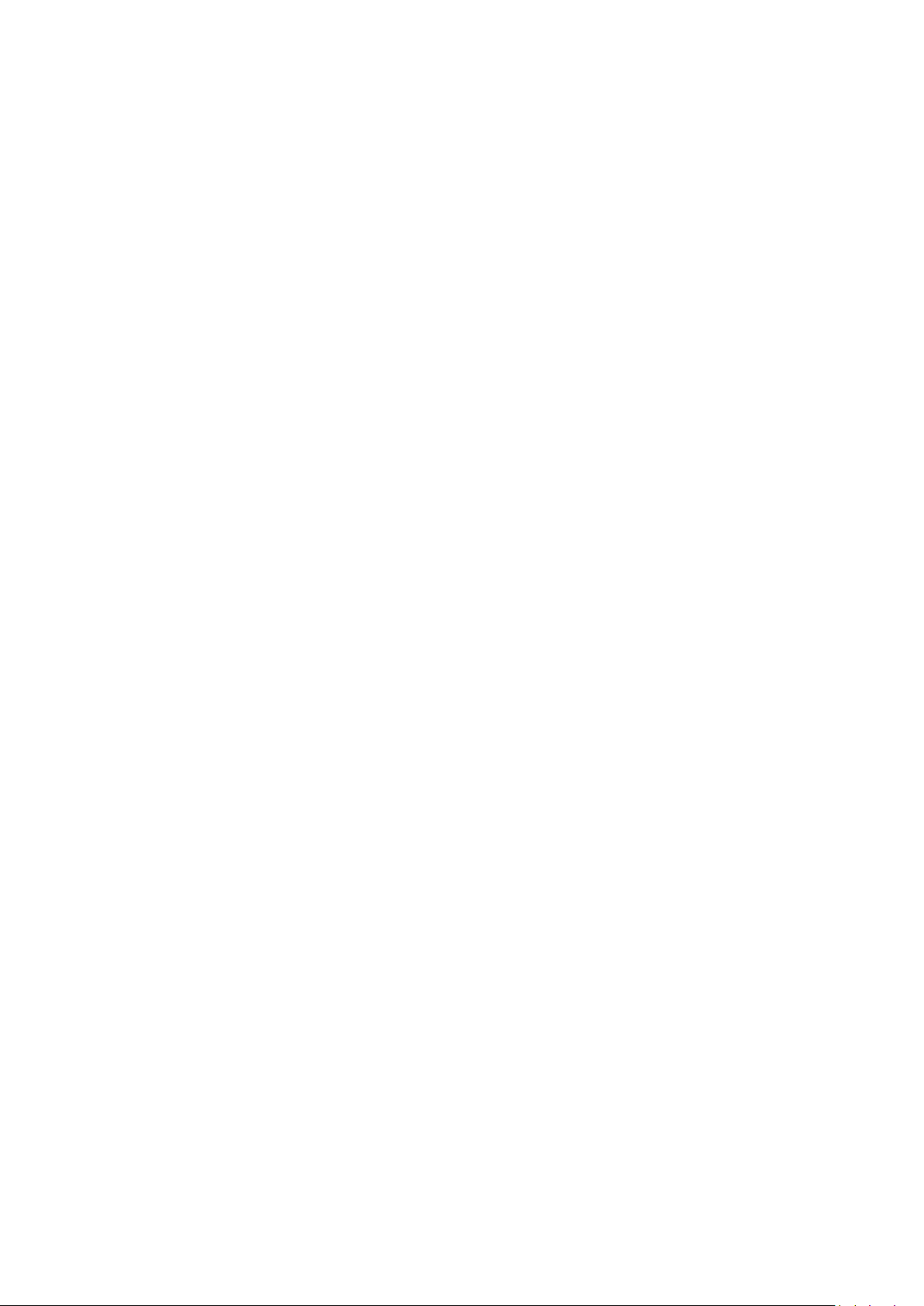
Nokia T21 Instrukcja obsługi
Umieszczony na produkcie, baterii, dokumentacji lub opakowaniu przekreślony symbol
pojemnika na śmieci ma przypominać, że wszystkie zużyte już produkty elektryczne lub
elektroniczne i baterie muszą być składowane w specjalnie przeznaczonym do tego punkcie.
Nie należy pozbywać się tych produktów razem z nieposortowanymi odpadami komunalnymi,
tylko oddać je do recyklingu. Informacje na temat najbliższego punktu zbierania urządzeń do
recyklingu można uzyskać od lokalnych władz odpowiedzialnych za gospodarkę odpadami.
INFORMACJE O BATERIACH I ŁADOWARKACH
Informacje dotyczące baterii i ładowarki
Aby sprawdzić, czy tablet jest wyposażony w wymienną lub niewymienną baterię, zapoznaj się z
przewodnikiem wprowadzającym.
Urządzenia z wymienną baterią Używaj urządzenia wyłącznie z oryginalną baterią
przeznaczoną do wielokrotnego ładowania. Bateria może być ładowana i rozładowywana setki
razy, ale w końcu ulegnie zużyciu. Jeśli czas gotowości stanie się zauważalnie krótszy niż
zwykle, wymień baterię na nową.
Urządzenia z niewymienną baterią Nie próbuj wyjmować baterii zurządzenia, ponieważ grozi to
jego uszkodzeniem. Bateria może być ładowana i rozładowywana setki razy, ale w końcu ulegnie
zużyciu. Jeśli czas gotowości stanie się zauważalnie krótszy niż zwykle, w celu wymiany baterii
zanieś urządzenie do najbliższego autoryzowanego serwisu.
Urządzenie należy ładować przy użyciu zgodnej ładowarki. Typ złącza ładowarki może się
różnić. Czas ładowania może się różnić zależnie od możliwości urządzenia.
Informacje o bezpiecznym korzystaniu z baterii i ładowarki
Po naładowaniu urządzenia odłącz ładowarkę od portu w urządzeniu i wyjmij wtyczkę z gniazdka
elektrycznego. Uwaga: nie ładuj urządzenia dłużej niż 12 godzin. Jeśli naładowana do pełna
bateria nie będzie używana, z upływem czasu rozładuje się samoistnie.
Ekstremalne temperatury zmniejszają pojemność i skracają żywotność baterii. Aby zachować
żywotność baterii, staraj się ją zawsze przechowywać w temperaturze między 15°C a 25°C
(59°F–77°F). Urządzenie z przegrzaną lub nadmiernie ochłodzoną baterią może chwilowo nie
działać. Uwaga: w niskiej temperaturze bateria wyładowuje się szybciej; przy bardzo niskich
temperaturach urządzenie może wyładować się i wyłączyć w ciągu kilku minut. Gdy przebywasz
na zewnątrz w niskiej temperaturze, staraj się trzymać urządzenie w cieplejszym miejscu.
Stosuj się do obowiązujących przepisów. Jeżeli to możliwe, należy je oddać do recyklingu. Nie
wyrzucaj baterii do domowych pojemników na śmieci.
Nie wystawiaj baterii na działanie bardzo niskiego ciśnienia ani bardzo wysokiej temperatury.
Nie wrzucaj baterii do ognia, gdyż grozi to jej wybuchem lub wyciekiem substancji palnych.
Baterii nie wolno demontować, przecinać, zgniatać, zginać, przekłuwać ani uszkadzać w
jakikolwiek inny sposób. Jeżeli dojdzie do wycieku z baterii, nie dopuść do kontaktu cieczy ze
© 2022 HMD Global Oy. Wszelkie prawa zastrzeżone. 32

Nokia T21 Instrukcja obsługi
skórą i oczami. Jeżeli jednak dojdzie do takiego wypadku, natychmiast obmyj skażone miejsce
strumieniem wody lub poszukaj fachowej pomocy medycznej. Nie wolno baterii modyfikować,
wkładać do niej żadnych przedmiotów, zanurzać w wodzie lub w inny sposób narażać na kontakt
z wodą bądź innymi cieczami. Uszkodzone baterie mogą eksplodować.
Baterii i ładowarki należy używać tylko do celów, do których są przeznaczone. Niewłaściwe
użytkowanie oraz korzystanie z niezatwierdzonych do użytku lub niekompatybilnych
baterii albo ładowarek może wiązać się z ryzykiem pożaru lub eksplozji bądź powstania
innego zagrożenia, a także może spowodować unieważnienie zezwoleń i gwarancji. W razie
podejrzeń uszkodzenia baterii lub ładowarki należy zaprzestać jej użytkowania i przekazać
ją do punktu serwisowego lub sprzedawcy urządzenia. Nie wolno używać uszkodzonych
baterii ani ładowarek. Ładowarki należy używać wyłącznie w pomieszczeniach. Nie należy
ładować urządzenia podczas burzy z piorunami. Jeśli ładowarka nie została dostarczona w
opakowaniu sprzedażowym, należy ładować urządzenie za pomocą kabla danych (w zestawie)
i adaptera USB (może być sprzedawany osobno. Urządzenie można ładować, używając kabli
i adapterów innych producentów, o ile są zgodne ze standardem USB 2.0 lub nowszym oraz
przepisami obowiązującymi w kraju użytkowania sprzętu, jak również wszystkimi lokalnymi i
międzynarodowymi normami bezpieczeństwa. Inne adaptery mogą nie spełniać odpowiednich
norm bezpieczeństwa, a ładowanie za pomocą takiego sprzętu stwarza ryzyko uszkodzenia
urządzenia lub obrażeń ciała.
Aby odłączyć ładowarkę lub inne akcesoria, należy pociągnąć za wtyczkę, a nie za przewód.
Ponadto w przypadku urządzeń wyposażonych w wymienną baterię obowiązują następujące
zalecenia: – Przed każdym wyjęciem baterii należy wyłączyć urządzenie i odłączyć je od
ładowarki. – Do przypadkowego zwarcia może dojść wtedy, gdy metalowy przedmiot dotknie
metalowych pasków na baterii. Może to spowodować uszkodzenie baterii lub przedmiotu.
MAŁE DZIECI
Twoje urządzenie i jego akcesoria to nie zabawki. Produkty te mogą zawierać drobne części.
Należy je przechowywać w miejscach niedostępnych dla małych dzieci.
URZĄDZENIA MEDYCZNE
Praca każdego urządzenia radiowego, w tym telefonu bezprzewodowego, może powodować
zakłócenia w funkcjonowaniu nienależycie zabezpieczonych urządzeń medycznych. Skontaktuj
się z lekarzem lub producentem urządzenia medycznego, aby dowiedzieć się, czy jest właściwie
zabezpieczone przed oddziaływaniem fal radiowych.
WSZCZEPIONE URZĄDZENIA MEDYCZNE
Minimalna odległość między urządzeniem medycznym a urządzeniem bezprzewodowym (takim
jak rozruszniki serca, pompy insulinowe i neurostymulatory), zalecana przez producentów
wszczepionych urządzeń medycznych w celu uniknięcia zakłóceń pracy urządzenia
medycznego, wynosi 15,3 cm. Osoby z takimi urządzeniami powinny:
© 2022 HMD Global Oy. Wszelkie prawa zastrzeżone. 33

Nokia T21 Instrukcja obsługi
– Nosić urządzenie bezprzewodowe w taki sposób, żeby jego odległość od urządzenia
medycznego była zawsze większa niż 15,3 centymetra. – Nie nosić bezprzewodowego
urządzenia w kieszeni na piersi. – Urządzenie bezprzewodowe trzymać przy uchu po
stronie przeciwnej do strony położenia urządzenia medycznego. – Wyłączyć urządzenie
bezprzewodowe w przypadku podejrzenia, że doszło do zakłóceń. – Stosować się do zaleceń
producenta wszczepionego urządzenia medycznego.
Wątpliwości co do używania urządzenia bezprzewodowego przez osoby z wszczepionym
urządzeniem medycznym należy rozstrzygnąć z lekarzem.
SŁUCH
Ostrzeżenie: W czasie korzystania z zestawu słuchawkowego słyszalność dźwięków z
otoczenia może być ograniczona. Nie używaj zestawu słuchawkowego, jeśli może to zagrażać
Twojemu bezpieczeństwu.
Niektóre urządzenia bezprzewodowe mogą powodować zakłócenia pracy niektórych aparatów
słuchowych.
OCHRONA URZĄDZENIA PRZED SZKODLIWYMI MATERIAŁAMI
Urządzenie może być narażone na działanie wirusów i innej szkodliwej zawartości. Stosuj
następujące środki ostrożności:
Zachowaj ostrożność podczas otwierania wiadomości. Mogą one zawierać destrukcyjne
oprogramowanie lub w inny sposób być szkodliwe dla urządzenia lub komputera. Zachowaj
ostrożność podczas akceptowania próśb o połączenie, przeglądania stron internetowych lub
pobierania zawartości. Nie akceptuj połączeń Bluetooth od nieznanych użytkowników. Usługi
i aplikacje, które instalujesz i z których korzystasz, powinny pochodzić wyłącznie ze źródeł
zaufanych i zapewniających odpowiednie bezpieczeństwo oraz ochronę. Zainstaluj w swoim
urządzeniu i jakimkolwiek podłączonym do niego komputerze program antywirusowy i inne
oprogramowanie zabezpieczające. Używaj jednocześnie tylko jednej aplikacji antywirusowej.
Używanie większej ich liczby może pogorszyć działanie urządzenia lub komputera. Korzystając
z zainstalowanych fabrycznie zakładek i łączy do witryn internetowych innych podmiotów,
należy zachować ostrożność. HMD Global nie promuje tych witryn ani nie ponosi za nie
odpowiedzialności.
POJAZDY
Sygnały radiowe mogą mieć wpływ na działanie nieprawidłowo zainstalowanych lub niewłaściwie
ekranowanych układów elektronicznych w pojazdach mechanicznych. Więcej na ten temat
dowiesz się od producenta samochodu lub producenta wyposażenia. Montaż urządzenia
w pojeździe należy powierzyć tylko autoryzowanemu serwisowi. Niewłaściwa instalacja
zagraża bezpieczeństwu i może unieważnić gwarancję na urządzenie. Regularnie sprawdzaj,
czy wszystkie elementy urządzenia bezprzewodowego w samochodzie są odpowiednio
zamocowane i czy działają prawidłowo. W pobliżu urządzenia, jego części i akcesoriów nie wolno
© 2022 HMD Global Oy. Wszelkie prawa zastrzeżone. 34

Nokia T21 Instrukcja obsługi
przechowywać ani przewozić łatwopalnych czy wybuchowych materiałów. Nie trzymaj swojego
urządzenia lub akcesoriów w strefie wybuchu poduszki powietrznej.
OBSZARY ZAGROŻONE WYBUCHEM
Wyłączaj urządzenie w obszarach, w których istnieje zagrożenie wybuchem, np. w pobliżu
dystrybutorów paliwa. Iskrzenie może być przyczyną eksplozji lub pożaru, co w konsekwencji
grozi obrażeniami ciała lub śmiercią. Przestrzegaj ograniczeń obowiązujących na stacjach
benzynowych, w zakładach chemicznych oraz w rejonach prowadzenia prac wybuchowych.
Miejsca zagrożone wybuchem mogą nie być wyraźnie oznakowane. Do takich należą zazwyczaj
miejsca, w których zalecane jest wyłączenie silnika samochodu, pomieszczenia pod pokładem
łodzi, miejsca składowania lub przepompowywania chemikaliów oraz magazyny, w których
powietrze zawiera chemikalia lub różnego rodzaju pyłki. W przypadku pojazdów napędzanych
ciekłym gazem (takim jak propan lub butan) skontaktuj się z ich producentami, aby uzyskać
informacje, czy to urządzenie może być bezpiecznie używane w ich pobliżu.
INFORMACJE O CERTYFIKATACH (SAR)
To mobilne urządzenie spełnia wytyczne dotyczące oddziaływania fal radiowych na organizm
człowieka.
Urządzenie to jest nadajnikiem i odbiornikiem fal radiowych. Jest tak zaprojektowane, aby
energia fal radiowych (pól elektromagnetycznych o częstotliwościach radiowych) nigdy nie
przekraczała granic bezpieczeństwa rekomendowanych w międzynarodowych wytycznych
opracowanych przez niezależną organizację naukową ICNIRP. Wytyczne te zostały opracowane
z uwzględnieniem marginesu bezpieczeństwa w celu zagwarantowania ochrony wszystkim
osobom, niezależnie od wieku i stanu zdrowia. Wytyczne w zakresie oddziaływania fal
radiowych opierają się na wartościach SAR (ang. Specific Absorption Rate), czyli mocy
oddziaływania fal radiowych (RF) na głowę i ciało, gdy urządzenie wysyła sygnały. Ustalona
przez ICNIRP graniczna wartość SAR dla urządzeń mobilnych wynosi 2,0 W/kg, przy czym jest
to wartość uśredniona w przeliczeniu na 10 gramów tkanki.
Pomiary SAR przeprowadza się w standardowych pozycjach pracy urządzenia, przy
maksymalnej mocy emitowanego sygnału i w całym spektrum częstotliwości.
Informacje na temat maksymalnej wartości SAR dla tego urządzenia znajdują się na stronie
www.nokia.com/phones/sar.
Urządzenie to spełnia wszystkie wytyczne w zakresie oddziaływania fal radiowych, jeśli jest
używane przy głowie lub w odległości co najmniej 1,5cm od ciała. Etui, futerał, zaczep do paska
lub inna forma uchwytu na urządzenie, za pomocą którego urządzenie nosi się przy sobie, nie
mogą zawierać elementów metalowych i powinny znajdować się w co najmniej takiej odległości
od ciała, jaka została podana powyżej.
Do przesyłania danych lub wiadomości jest potrzebne dobre połączenie z siecią. Wysłanie
może opóźnić się do czasu uzyskania takiego połączenia. Do zakończenia wysyłania należy
przestrzegać wskazówek dotyczących utrzymywania właściwej odległości urządzenia od ciała.
© 2022 HMD Global Oy. Wszelkie prawa zastrzeżone. 35

Nokia T21 Instrukcja obsługi
Podczas normalnego użytkowania wartości SAR są zazwyczaj dużo niższe niż wartości podane
powyżej. Jest tak dlatego, że w celu zapewnienia wydajności systemu i zminimalizowania
zakłóceń sieci moc operacyjna urządzenia mobilnego jest automatycznie zmniejszana w
sytuacji, gdy podczas połączenia nie jest potrzebna pełna moc. Im mniejsza moc, tym niższa
wartość SAR.
Różne modele urządzeń mogą mieć różne wersje i więcej niż jedną wartość. Z czasem mogą
zostać wprowadzone zmiany w podzespołach i wyglądzie, które mogą mieć wpływ na wartości
SAR.
Więcej informacji można znaleźć pod adresem www.sar-tick.com. Pamiętaj, że urządzenia
mobilne mogą emitować sygnały nawet wtedy, gdy nie nawiązujesz połączenia głosowego.
Światowa Organizacja Zdrowia (WHO) oświadczyła, że aktualne informacje naukowe nie
wskazują na konieczność stosowania jakichkolwiek zabezpieczeń specjalnych podczas
używania urządzeń mobilnych. Osobom, które chcą zmniejszyć swoją ekspozycję na
oddziaływanie fal radiowych, zaleca ograniczenie korzystania z urządzenia i stosowanie
zestawu głośnomówiącego, aby trzymać urządzenie z dala od głowy i ciała. Więcej informacji,
a także wyjaśnienia i dyskusje na temat oddziaływania fal radiowych, można znaleźć w witrynie
WHO pod adresem www.who.int/health-topics/electromagnetic-fields#tab=tab_1.
INFORMACJE O TECHNOLOGII ZARZĄDZANIA PRAWAMI CYFROWYMI (DRM)
Korzystając z tego urządzenia, stosuj się do wszystkich przepisów prawa, przestrzegaj
lokalnych obyczajów, szanuj prywatność i uzasadnione prawa innych osób, w tym prawa
autorskie. Technologia ochrony praw autorskich może uniemożliwiać kopiowanie,
modyfikowanie lub przenoszenie zdjęć, muzyki oraz innych typów zawartości.
PRAWA AUTORSKIE I INNE INFORMACJE
Prawa autorskie i inne informacje
Dostępność niektórych produktów, funkcji, aplikacji i usług opisanych w tej instrukcji może
się różnić w poszczególnych regionach i może wymagać aktywacji, rejestracji, dostępu
do sieci/Internetu oraz subskrypcji odpowiedniego planu taryfowego. Aby uzyskać więcej
informacji, zwróć się do sprzedawcy lub usługodawcy. To urządzenie może zawierać towary,
technologie i oprogramowanie podlegające przepisom eksportowym USA i innych krajów.
Odstępstwa od tych przepisów są zabronione.
Treść niniejszego dokumentu jest dostarczana ”tak jak jest”. Nie udziela się jakichkolwiek
gwarancji, zarówno wyraźnych jak i dorozumianych w odniesieniu do rzetelności, wiarygodności
lub treści niniejszego dokumentu, włączając w to, lecz nie ograniczając tego do jakichkolwiek
dorozumianych gwarancji użyteczności handlowej lub przydatności do określonego celu, chyba
że takowe wymagane są przez obowiązujące przepisy prawa. Spółka HMD Global zastrzega
sobie prawo do dokonywania zmian w niniejszym dokumencie lub wycofania go w dowolnym
czasie bez uprzedniego powiadomienia.
© 2022 HMD Global Oy. Wszelkie prawa zastrzeżone. 36

Nokia T21 Instrukcja obsługi
W żadnym wypadku i w maksymalnym dopuszczalnym przez prawo zakresie spółka HMD Global
ani żaden z jej licencjobiorców nie ponosi odpowiedzialności za jakąkolwiek utratę danych
lub zysków ani za żadne szczególne, przypadkowe, wtórne lub pośrednie szkody powstałe
wdowolny sposób.
Powielanie, przekazywanie lub dystrybucja kopii części lub całości tego dokumentu w
jakiejkolwiek formie bez wyrażonej uprzednio na piśmie zgody spółki HMD Global są
zabronione. Spółka HMD Global promuje politykę ciągłego rozwoju. Spółka HMD Global
zastrzega sobie prawo do wprowadzania zmian i usprawnień we wszelkich produktach
opisanych w tym dokumencie bez uprzedniego powiadomienia.
HMD Global nie składa żadnych zapewnień, nie oferuje gwarancji ani nie ponosi żadnej
odpowiedzialności w odniesieniu do funkcjonalności, zawartości ani obsługi użytkowników
aplikacji innych podmiotów, udostępnionych wraz z urządzeniem. Użycie aplikacji oznacza
przyjęcie przez użytkownika do wiadomości, że dana aplikacja jest udostępniana bez żadnych
gwarancji.
Pobieranie map, gier, muzyki lub plików wideo oraz przesyłanie zdjęć lub plików wideo może
wiązać się ztransferem dużych ilości danych. Usługodawca może pobierać opłaty za transmisję
danych. Dostępność określonych produktów, funkcji i usług może się różnić w zależności od
regionu. Więcej informacji, w tym także dotyczących dostępności opcji językowych, można
uzyskać u lokalnego sprzedawcy produktów.
Dostępność niektórych funkcji i parametrów technicznych produktu może zależeć od sieci i
podlegać dodatkowym warunkom oraz opłatom.
Wszystkie parametry techniczne, funkcje i informacje o produkcie mogą ulec zmianie bez
powiadomienia.
Polityka prywatności HMD Global dotycząca korzystania z tego urządzenia jest dostępna pod
adresem [http://www.nokia.com/phones/privacy] (http://www.nokia.com/phones/privacy).
HMD Global Oy posiada wyłączną licencję na korzystanie z marki Nokia w przypadku telefonów i
tabletów. Nokia jest zarejestrowanym znakiem towarowym Nokia Corporation.
Google i inne powiązane marki są znakami towarowymi należącymi do Google LLC.
Znak słowny i logo Bluetooth są własnością firmy Bluetooth SIG, Inc., a korzystanie z tych
znaków przez firmę HMD Global podlega licencji.
Używanie trybu niskiego natężenia światła niebieskiego
© 2022 HMD Global Oy. Wszelkie prawa zastrzeżone. 37

Nokia T21 Instrukcja obsługi
Niebieskie kolor światła mieści się w spektrum światła widzialnego dla ludzkiego oka. Ze
wszystkich kolorów widzialnych (fioletowy, indygo, niebieski, zielony, żółty, pomarańczowy,
czerwony), niebieski ma najkrótszą długość fali i dlatego wytwarza więcej energii. Zanim
niebieskie światło dotrze do siatkówki, przechodzi przez rogówkę i soczewkę oka, co może
wywoływać swędzenie i zaczerwienienie oczu, bóle głowy, zaburzenia widzenia, a także
pogarszać jakość snu. Aby ograniczyć ilość światła niebieskiego, w branży wyświetlaczy
opracowano różne rozwiązania, jak na przykład tryb niskiego natężenia światła niebieskiego.
Aby włączyć tryb niskiego natężenia światła niebieskiego na swoim tablecie, dotknij kolejno
Ustawienia > Wyświetlacz > Światło nocne > Włącz . Jeśli spędzasz przed ekranem tabletu
dłuższy czas, rób częste przerwy i daj oczom odpocząć, patrząc na odległe obiekty.
OZO
OZO jest znakiem towarowym należącym do spółki Nokia Technologies Oy.
© 2022 HMD Global Oy. Wszelkie prawa zastrzeżone. 38
